Как да добавите ново текстово поле в издател 2013 г.
Microsoft Publisher е малко по-различен от останалите приложения на Microsoft Office, с които може би вече сте запознати. Издателят ви предоставя празно платно, върху което добавяте различни обекти, за да завършите проекта си. Един от обектите, които можете да добавите, е текстово поле, което става необходимо, когато имате букви и цифри, които трябва да поставите.
Нашето ръководство по-долу ще ви покаже къде да намерите бутона, който ви позволява да добавите текстово поле към вашия документ. След това можете да добавите своя текст към документа, след което да го преместите и форматирате, за да отговаря на нуждите на проекта.
Как да добавите думи към издател 2013 г. с текстово поле
Стъпките в тази статия бяха извършени в Microsoft Publisher 2013. Резултатът от изпълнението на тези стъпки ще бъде ново текстово поле, което сте добавили към съществуващ файл на издателя. След това новото текстово поле може да бъде преместено и форматирано с помощта на редица инструменти и опции за текстово поле.
Стъпка 1: Отворете документа си в Publisher 2013.
Стъпка 2: Щракнете върху раздела Вмъкване в горната част на прозореца.

Стъпка 3: Изберете опцията Draw Text Box в секцията Text на лентата.
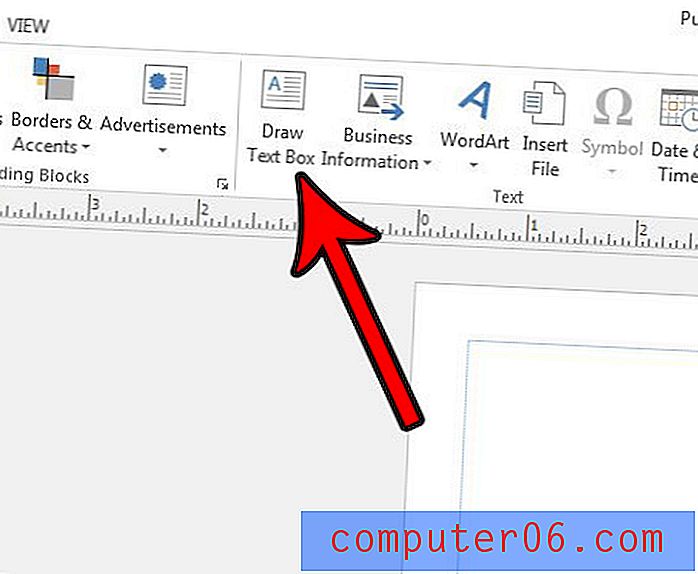
Стъпка 3: Щракнете и задръжте върху документа, след което плъзнете мишката, за да създадете желаната форма на текстово поле. След това можете да освободите бутона на мишката, за да завършите добавянето на текстовото поле.
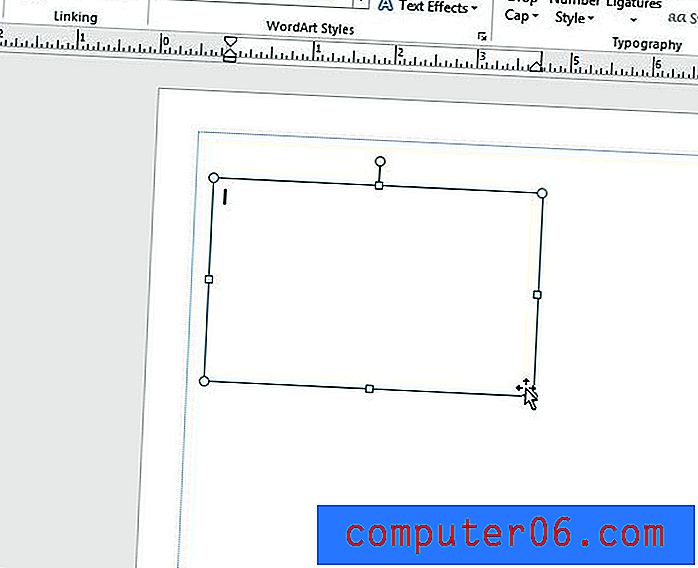
Има раздела Инструменти за текстово поле в горната част на прозореца, който се появява при добавяне на текстовото поле. Можете да използвате опциите в този раздел, за да промените много от елементите на текстовото поле, които може да искате да коригирате.
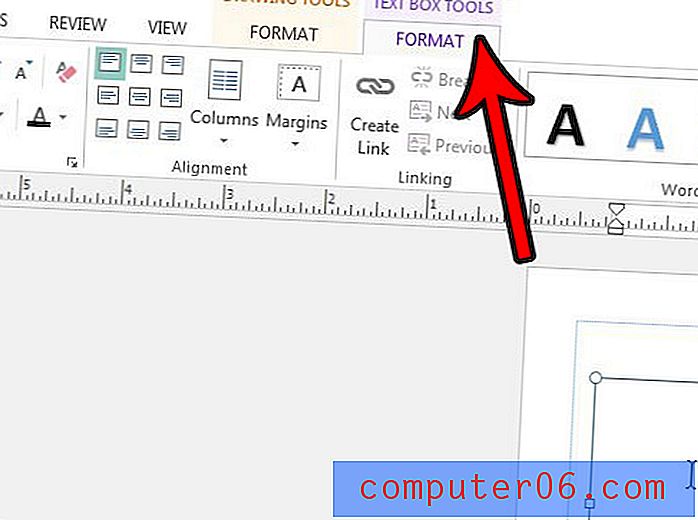
Обърнете внимание, че в раздела Начало има и бутон Draw Text Box . И двата бутона изпълняват едно и също действие, но според моя опит е малко по-лесно да се помни, че текстовото поле може да бъде добавено от раздела Вмъкване, тъй като там ще добавяте и повечето от другите обекти на документа.
Добавихте ли снимка в документа си на издател, само за да установите, че трябва да премахнете част от снимката, преди да финализирате проекта? Разберете как да изрежете снимка в Publisher 2013 и да завършите задачата си, без да използвате отделна програма.

